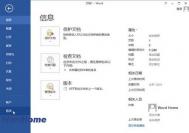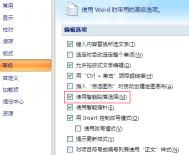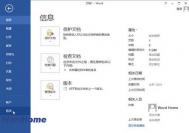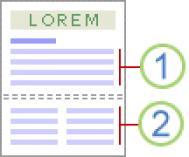Word 2013如何使用智能段落选择
第1步,打开Word2013文档窗口,依次单击文件→选项命令,如图1所示。

图1选择选项命令
第2步,打开Word选项对话框,切换到高级选项卡。在编辑选项区域选中或取消智能段落选择复选框,并单击确定按钮,如图2所示。
(本文来源于图老师网站,更多请访问http://m.tulaoshi.com/wjc/)
图2选中或取消智能段落选择复选框
Wm.tulaoshi.comord 2013的布局功能介绍
自Office消费者预览版发布后,官方博客上介绍了很多关于新Office中添加的新功能,除此之外还加强了一些传统功能,就比如Word中的布局功能,新版中从简单的文档到复杂的图表都能够按照你的个性需求进行编排,并带来全新更加精密的文件编排功能。
后台程序:
新版中布局由两个部分组成:Line Services(线条)和Page & Table(页面&图表)Services. Line Services简称LS,首次使用在Word 2000中,能够实现特别的设计单元,比如数学上的复杂运算式和一些拉丁语。

那么新版本中布局增强了那些:
1.布局更加的精细,并可预知
2.增加了新的布局模式
tuLaoShi.com3.改善了性能
(本文来源于图老师网站,更多请访问http://m.tulaoshi.com/wjc/)新布局能做什么:
1.可以在页面使用角注,能够对页面上的相关内容进行适当的解释:

2.在Web布局上能够插入超过22寸以上长度的图片,实现无按钮界面
3.能够在标题部分用边框包住文字。

保持兼容性
可能在新版中用户并不会注意到布局的重要性,当你在一个文档中使用了布局之后,在其他电脑上打开之后进行存在不同,由于不同的布局引擎,在Word 2013中创建的布局文件可能在其他布局引擎的渲染下会有不同的效果,所以为了兼容之前的Word版本,所以我们提供了一个兼容模式。
并且在Office 2013中专门的转换器,能够对Office 2013文件进行兼容性转换。

Word 2013中怎样设置同一文档内粘贴选项
在Word2013文档中,用户可以设置当在同一文档内粘贴内容时所使用的格式,包括保留源格式、合并格式和仅保留文本三种粘贴选项,设置方法如下所述:
第1步,打开Word2013文档窗口,依次单击文件→选项按钮,如图2013042801所示。

图2013042801 单击选项按钮
第2步,打开Word选项对话框,切换到高级选项卡。在剪切、复制和粘贴区域单击在同一文档内粘贴下拉三角按钮,根据需要选择保留源格式、合并格式或仅保留文本选项,并单击确定按钮即可,如图2013042802所示。

图2013042802 单击在同一文档内粘贴下拉三角按钮